Es scheint so, als würde jetzt jeder iPads lieben und eines wollen. Die exzellente Geschwindigkeit und die gute Bildschirmqualität machen es zu einem der beliebtesten Geräte, wenn es um Fotos und Bilder geht. Wenn Sie Mac-Nutzer sind, können Sie ganz bequem Fotos von Ihrem Mac auf Ihr iPad übertragen, mit oder sogar ohne iTunes. Es gibt dafür mehrere Möglichkeiten, wie wir in diesem Artikel sehen werden. Sie können die für Sie beste auswählen.
Teil 1: Beste Methode zum Übertragen von Fotos vom Mac auf das iPad – iSkySoft dr.fone

Es gibt viele Möglichkeiten, Fotos von Ihrem Mac auf das iPad zu übertragen, aber einige dieser Prozesse enden mit dem Löschen der Daten auf Ihrem iPad, aber mit iSkySoft dr.fone nicht. Mit diesem Tool lassen sich Ihre Fotos von Ihrem Mac auf Ihr iPad direkt übertragen, ohne dass irgendwelche Daten auf Ihrem iPad gelöscht werden. Darüber hinaus ist man damit auch in der Lage, für ein Backup alle Fotos von Ihrem iPad auf den Mac zu exportieren. Eine weitere tolle Funktion ist, dass es iPhone-Live-Fotos in animierte GIF-Bilder konvertieren kann.
Laden Sie die kostenlose Testversion von iSkysoft dr.fone jetzt herunter!
Anleitungen, wie man Fotos vom Mac auf das iPad mittels dr.fone kopiert
Schritt 1: Laden Sie iSkysoft dr.fone auf Ihren Computer herunter und führen Sie das Programm aus, stecken Sie Ihr iPad mit einem USB-Kabel in den Computer. Im oberen Menü klicken Sie bitte die Registerkarte „Fotos“.
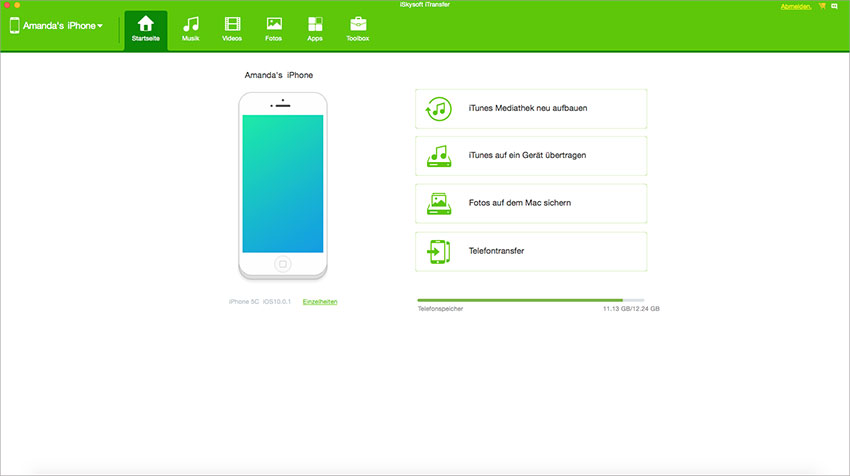
Schritt 2: In dem Foto-Management-Fenster klicken Sie auf die Option „Hinzufügen“, um die Fotos auf Ihrem Computer zu durchsuchen. Wählen Sie das gewünschte Bild aus und klicken Sie dann auf die Schaltfläche „Öffnen“. Das war’s! Nun schauen Sie sich die Fotos auf Ihrem iPad an!
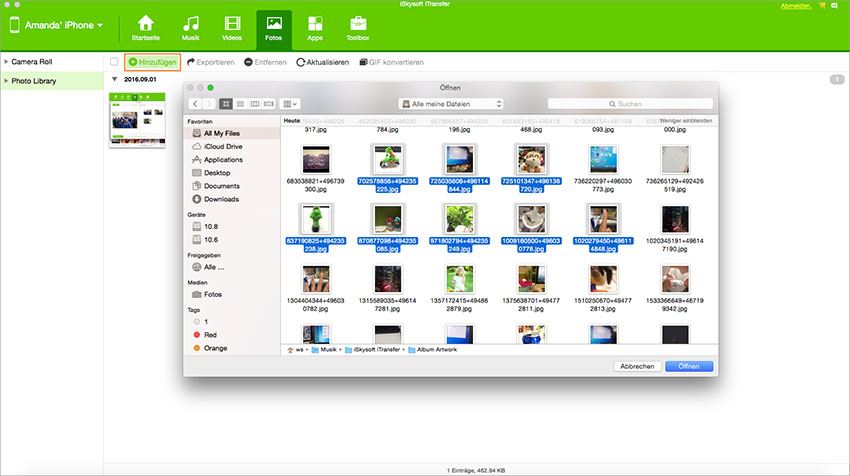
PTeil 2: Anleitung zum Synchronisieren von Fotos vom Mac auf das iPad mit iTunes
Sie können Ihre Fotos von Ihrem Mac auch mit iTunes mit Ihrem iPad synchronisieren. Wie bei anderen Inhalten geht das auch sehr einfach. Die folgende Schritt-für-Schritt-Anleitung wird Ihnen dabei helfen.
Schritt 1: Als Erstes muss man einen Ordner erstellen, der die Fotos enthält, welche Sie mit Ihrem iPad synchronisieren wollen.
Schritt 2: Verbinden Sie Ihr iPad mit Ihrem Mac mit einem USB-Kabel. Wenn dies erledigt ist, starten Sie Ihr iTunes auf Ihrem Computer und wählen Sie das iPad auf der Liste der angezeigten Geräte aus.
Schritt 3: Klicken Sie auf die Registerkarte „Fotos“, aktivieren Sie das Kästchen „Fotos synchronisieren von“ und gehen Sie dann auf „Ordner wählen“. Ein Hinweis: Wenn Sie „iCloud Fotos ist an“ sehen, bedeutet dies, dass sich alle Ihre Videos und Fotos schon auf allen Ihren Geräten befinden, welche die iCloud-Foto-Mediathek verwenden. In diesem Fall müssen Sie sie nicht durch iTunes synchronisieren.
Schritt 4: Suchen Sie den Order mit den Fotos, die Sie synchronisieren wollen, den Sie zuvor erstellt haben. Wählen Sie ihn aus und klicken Sie auf „Auswählen“. Sie können entweder alle Fotos synchronisieren oder ausgewählte Ordner. Klicken Sie auf „Anwenden“, um die Synchronisierung der Fotos von Ihrem Mac mit Ihrem iPad zu starten.
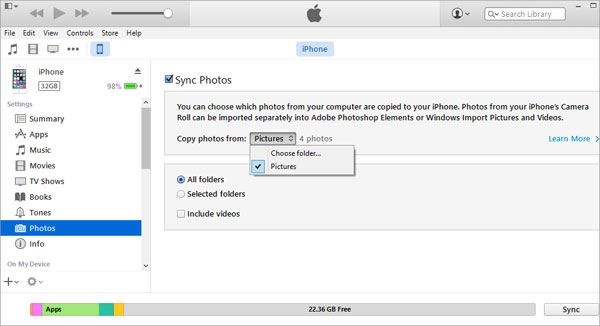
Teil 3: Kostenlose Software, mit der man Fotos vom Mac auf das iPad senden kann
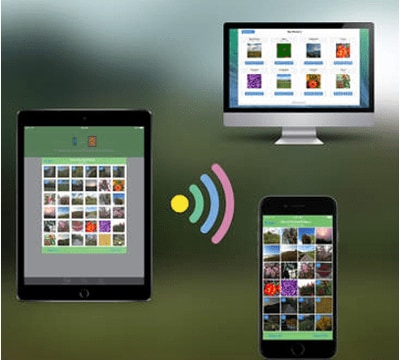
1. Einfache Übertragung
Dies ist eine der besten Softwares zur Übertragung von Fotos vom Mac auf Ihr iPad. Wenn Sie Fotos übertragen, werden die Metadaten auf den Fotos beibehalten und es gibt eine Schutzebene durch das Einstellen eines Passcodes für den Zugang.
Vorteile:
- Es gibt kein Limit bei der Fotoübertragungsgröße.
- Es funktioniert auf allen Betriebssystemen, inklusive Windows und Linux.
Nachteile:
- In der kostenlosen Version ist die Anzahl der übertragenen Fotos beschränkt.
- Ist manchmal langsam.
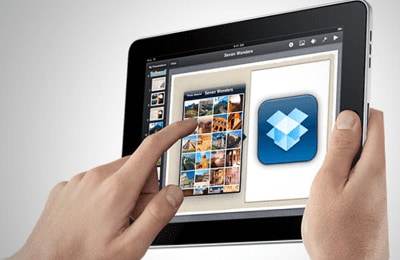
2. Dropbox
Dropbox ist sehr gebräuchlich für die Übertragung von Fotos vom Mac auf das iPad. Darüber hinaus bietet es einen cloudbasierten Service, welcher es Nutzern ermöglicht, einfach Fotos zu machen und zu teilen. Dropbox bietet Ihnen 2 GB an Cloudspeicher, was für einen kostenlosen Service nicht schlecht ist.
Vorteile:
- Es gehört zu den beliebtesten Programmen für die Übertragung von Fotos.
- Es kann verwendet werden, um andere Mediendateien bequem zu übertragen.
Nachteile:
- Es ist nicht ganz kostenlos, da Sie für einen Cloudspeicher mit mehr als 2 GB bezahlen müssen.

3. Fotolr Photo Album – Fotoübertragung und Verwaltung
FotoIr ist eine kostenlose Software, welche es Nutzern ermöglicht, Fotos vom Mac ganz einfach an das iPad zu senden. Das Gute an dieser Software ist, dass sie es Ihnen erspart, ein Extrakabel mitschleppen zu müssen, da man kein Kabel für die Verwendung dieser Software benötigt.
Vorteile:
- Abgesehen von der Übertragung von Fotos auf das iPad kann man damit Fotos auf sozialen Netzwerken teilen.
- Es hat den Vorteil, dass unterschiedliche Alben erstellt werden können und unterschiedliche Fotos in unterschiedlichen Alben angeordnet werden können.
Nachteile:
- Es ist unter iPad-Nutzern nicht sehr beliebt.
- Es gibt ein Übertragungslimit.

#4. Wi-Fi Photo Transfer
Diese Software ist sehr gut für die Übertragung von Fotos auf das iPad geeignet. Sie kann die Metadaten bei der Übertragung beibehalten. Mit dieser Software können Sie ganz einfach über WLAN von Ihrem Mac auf Ihre Fotosammlung zugreifen. Alles, was Sie dafür tun müssen, ist die App zu starten und die angezeigte Adresse in Ihren Computer einzugeben.
Vorteile:
- Sie können mehrere Fotos gleichzeitig auswählen und übertragen.
- Es ist keine Extra-Software notwendig.
- Einfach zu verwenden.
- Benutzerfreundliche Oberfläche
Nachteile:
- Hat einige Einschränkungen.
- Vom WLAN abhängig.
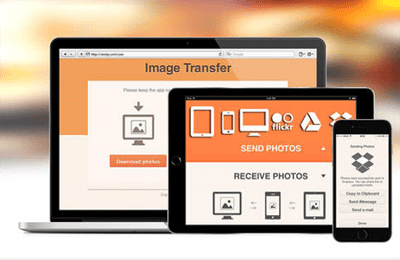
5. Bilderübertragung
Bilderübertragung hilft Ihnen, Fotos kostenlos und stressfrei vom Mac auf Ihr iPad zu übertragen. Alles, was Sie dafür benötigen, ist WLAN und Sie brauchen noch nicht einmal ein USB-Kabel. Sie müssen dafür auch kein E-Mail nutzen.
Vorteile:
- Superschnell, sicher und zuverlässig.
- Erhalten Sie eine unlimitierte Anzahl an Fotos.
Nachteile:
- Es ist WLAN notwendig, welches womöglich nicht verfügbar ist.





